Как напрямую сохранить фотографии в заблокированную папку в Google Фото
В этом руководстве мы покажем вам, как напрямую сохранить фотографии в закрытой папке в Google Фото. Этот сервис для обмена и хранения фотографий таит в себе множество изящных функций. Некоторые из примечательных из них включают в себя создание анимации, кинематографических фотографий, коллажей, избранных видеороликов, памяти, создания общих альбомов и щедрое свободное пространство объемом 15 ГБ.
Кроме того, это также дает вам возможность защитить ваши личные вещи под покровом дополнительной безопасности. В эту папку, получившую название «Закрытая папка», вы можете переместить нужные изображения и видео, которые затем будут скрыты на вкладке «Фотографии» приложения. Заблокированная папка связана с блокировкой экрана вашего устройства, поэтому вам придется ввести ее, прежде чем вы сможете получить доступ к этой папке.
Более того, эти фотографии не будут отображаться и в других приложениях. Хотя это и хорошо, но перемещение мультимедийных файлов в это место вручную может занять много времени и потребовать немало ручных усилий. Что ж, оказывается, что вы также можете легко автоматизировать этот процесс. И в этом руководстве мы покажем вам, как это сделать. Следуйте дальше.
Как напрямую сохранить фотографии в заблокированную папку в Google Фото
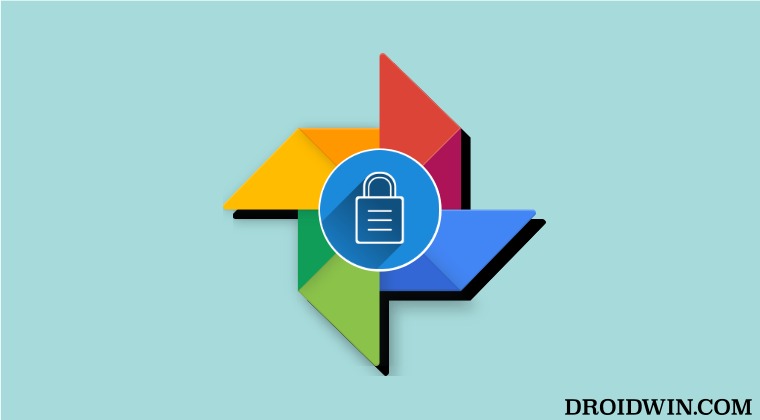
Программы для Windows, мобильные приложения, игры - ВСЁ БЕСПЛАТНО, в нашем закрытом телеграмм канале - Подписывайтесь:)
Обратите внимание, что после выполнения следующих шагов все ваши фотографии и видео будут автоматически перенесены в заблокированную папку, пока вы не отключите эту функцию или не удалите их из этой папки вручную (как описано ниже). Итак, имея это в виду, давайте начнем.
- Запустите Google Фото и перейдите в «Библиотека» > «Утилиты».
- Затем перейдите в «Заблокированную папку» и нажмите «Настроить заблокированную папку».

- Он спросит, хотите ли вы создать резервную копию этой папки, ответьте соответственно.

- Наконец, откройте «Камеру», нажмите и удерживайте видоискатель и выберите «Заблокированная папка».

Все сделанные вами фотографии и записанные вами видео теперь будут сохраняться в закрытой папке Google Фото.
Как удалить фотографии/видео из заблокированной папки в Google Фото
Если вы хотите удалить определенную фотографию и/или видео из заблокированной папки и сделать ее общедоступной, вам нужно сделать следующее:
- Запустите Google Фото и перейдите в закрытую папку.
- Затем откройте нужную фотографию/видео и нажмите «Переместить».
- Наконец, выберите «Переместить», и ваша задача будет завершена.

Как отменить изменения
Если вы хотите отменить изменения или, другими словами, сохранить все фотографии и видео как общедоступные, затем откройте «Камеру», нажмите и удерживайте видоискатель и выберите «Фотогалерея».
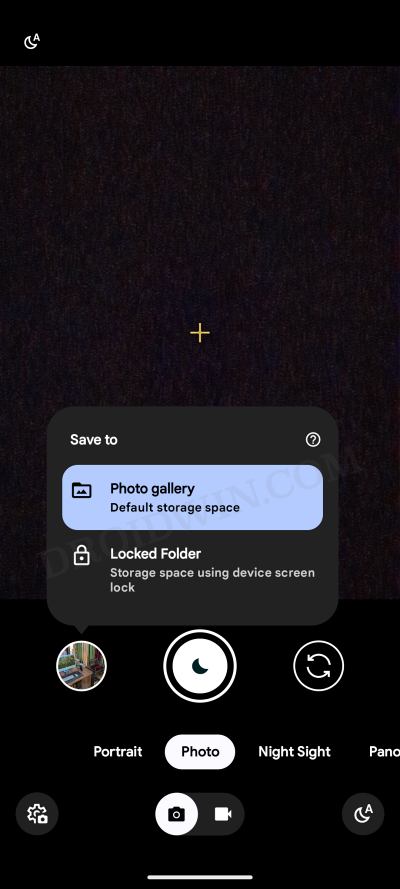
Это были шаги по непосредственному сохранению ваших фотографий в заблокированной папке в Google Фото. Если у вас есть какие-либо вопросы относительно вышеупомянутых шагов, сообщите нам об этом в комментариях. Мы свяжемся с вами с решением в ближайшее время.

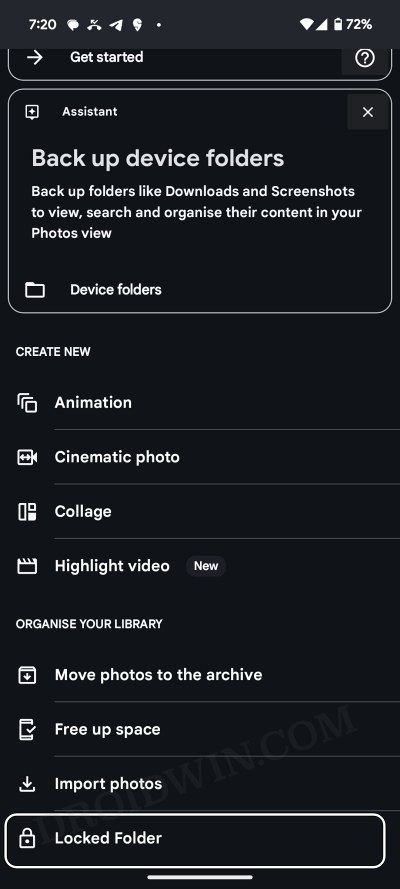
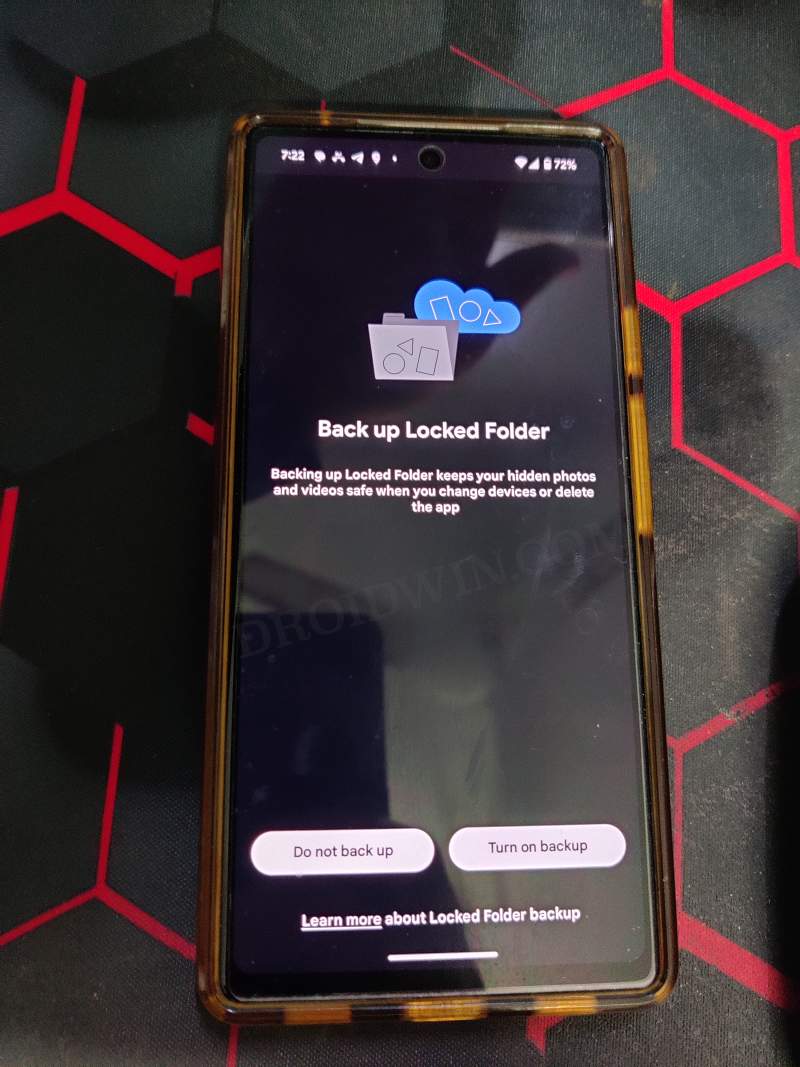
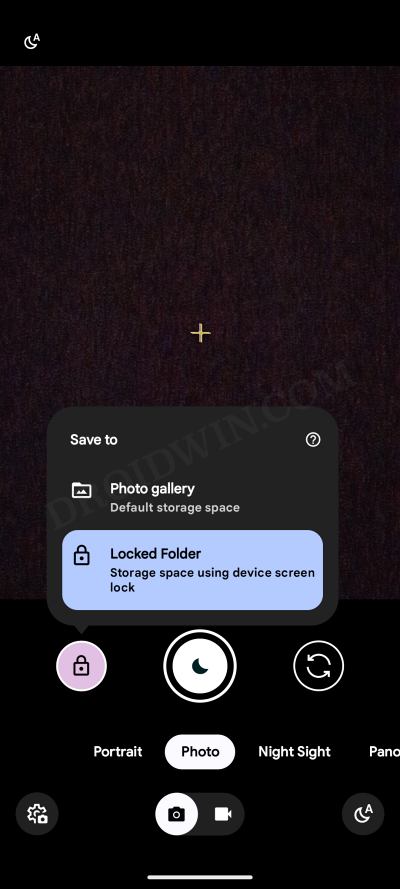
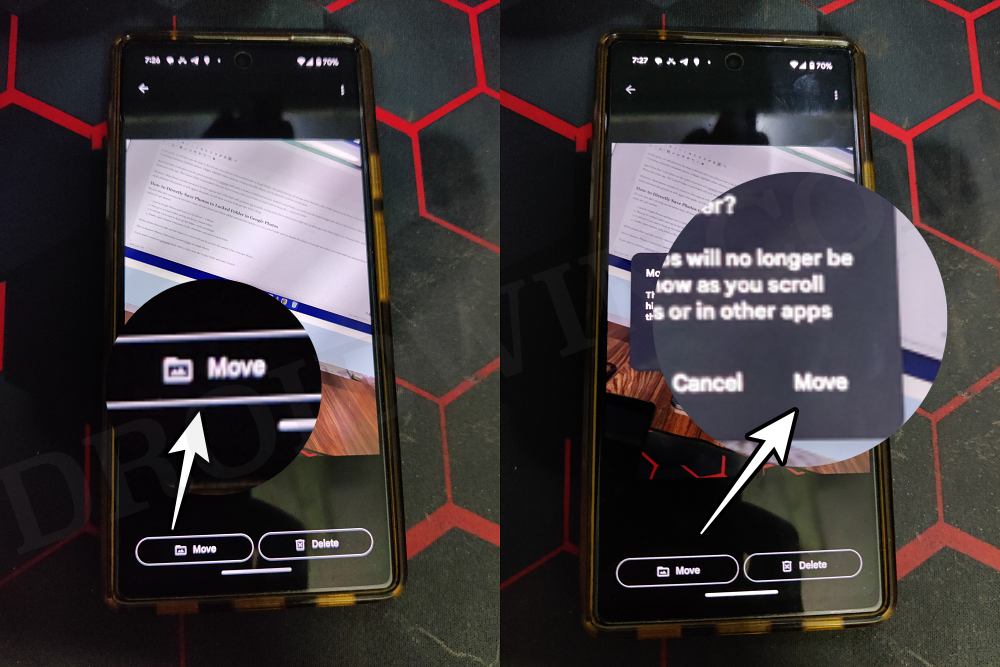
![Как поделиться/перенести файлы с Mac на Windows [Without App]](https://vgev.ru/wp-content/uploads/2023/01/transfer-files-from-mac-to-windows.jpg)



![Конвертировать Realme GT 2 Pro с китайского на глобальный [Locked Bootloader]](https://vgev.ru/wp-content/uploads/2023/04/convert-realme-gt-2-pro-chinese-to-global.jpg)